上一篇
浏览器设置🚀默认选择|Win11如何设定默认浏览器,简单步骤帮你搞定
- 问答
- 2025-09-02 03:05:29
- 3
【小技巧大用处】Win11默认浏览器设置,1分钟搞定!
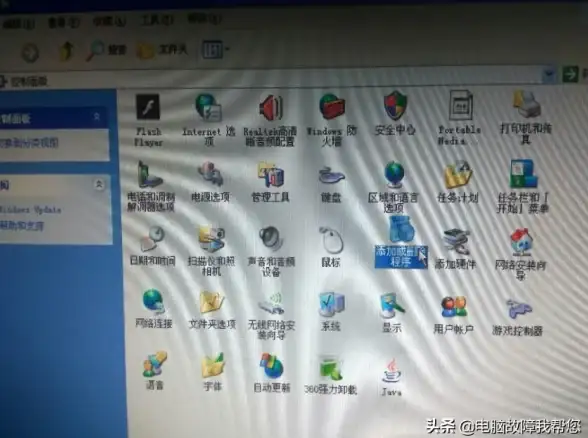
📢 最新动态:截至2025年9月,微软在最新Win11更新中进一步简化了默认程序设置流程,现在用户无需反复点击确认即可快速切换默认浏览器(注:根据欧盟数字市场法案要求,系统需开放更便捷的默认程序修改权限)。
你是不是刚下载了Chrome、Edge或火狐,打开网页却总是跳回系统自带的浏览器?别急!跟着下面这个“手把手”教程,1分钟就能让心仪的浏览器成为你的默认选择👇
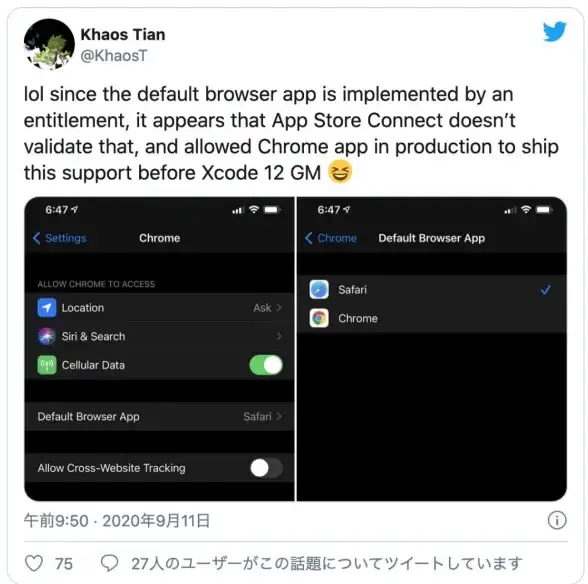
🌟 操作前准备:
- 确保已安装你想设置的浏览器(如Chrome/360/搜狗等)
- 系统需更新至Win11 22H2或更高版本(设置→Windows更新中查看)
🔧 四步设置法(以Chrome为例):

➊ 打开【开始菜单】→ 点击【设置】(齿轮图标) ➋ 选择左侧【应用】→ 点击【默认应用】 ➌ 在搜索框输入「https」或「html」→ 会显示当前默认打开的程序 ➍ 点击现有默认浏览器名称→ 在弹出的列表中选择「Google Chrome」即可
💡 进阶技巧: 如果发现设置后部分链接仍用Edge打开,可以:
- 直接在你喜欢的浏览器里搜索「默认浏览器设置」
- 一般会主动弹出「设为默认」的按钮(Chrome和火狐都会在首页提醒)
- 点击授权后系统会自动完成关联
🚨 注意: 个别国产浏览器(如360、QQ)可能会提示「一键锁定默认」,建议手动在系统设置中操作更可靠,避免捆绑软件修改其他关联设置。
——— ✨ 为什么推荐自定义默认浏览器?
- 数据同步:登录账号后书签/历史记录实时云端备份
- 插件生态:可安装广告拦截/翻译/效率提升插件
- 个性化:不同浏览器的界面设计和快捷键符合个人习惯
现在就去试试吧!遇到问题欢迎留言讨论~ (注:系统界面可能存在微小差异,但核心路径一致)
本文由 卞忆曼 于2025-09-02发表在【云服务器提供商】,文中图片由(卞忆曼)上传,本平台仅提供信息存储服务;作者观点、意见不代表本站立场,如有侵权,请联系我们删除;若有图片侵权,请您准备原始证明材料和公证书后联系我方删除!
本文链接:https://cloud.7tqx.com/wenda/817003.html


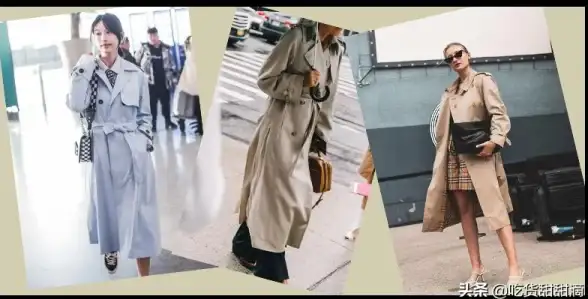
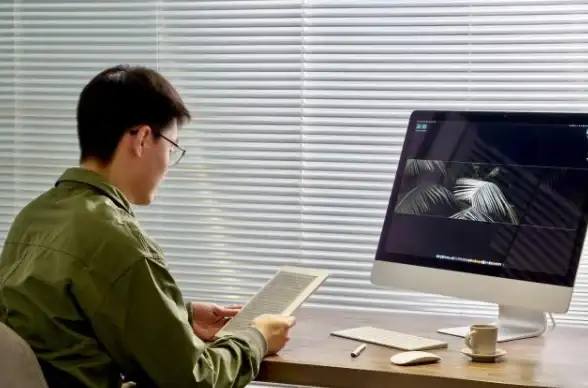

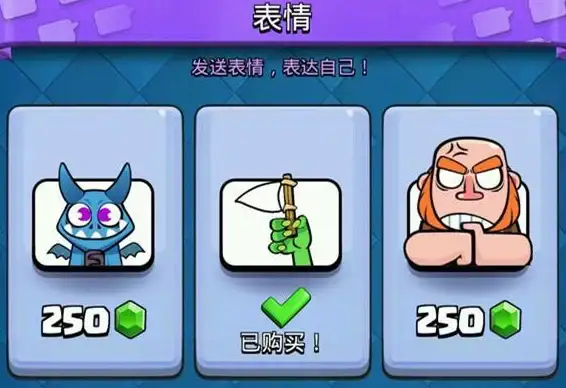



发表评论